Cómo cambiar y personalizar el botón de inicio de Windows 7 Orb
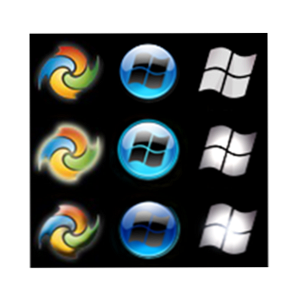
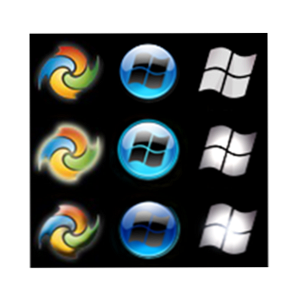 Según una encuesta reciente que hicimos aquí en MakeUseOf, más del 60% de nuestros lectores no usan Windows 8. Digamos que la mitad de estos ni siquiera son usuarios de Windows, y entre los restantes, algunos todavía están usando Windows XP o Vista, y aún nos queda una gran cantidad de usuarios de Windows que probablemente estén usando Windows 7.
Según una encuesta reciente que hicimos aquí en MakeUseOf, más del 60% de nuestros lectores no usan Windows 8. Digamos que la mitad de estos ni siquiera son usuarios de Windows, y entre los restantes, algunos todavía están usando Windows XP o Vista, y aún nos queda una gran cantidad de usuarios de Windows que probablemente estén usando Windows 7.
Con sus innumerables temas, opciones de Aero e incluso inicio de sesión personalizado Cómo cambiar el mensaje y la fuente de la pantalla de inicio de sesión de Windows Cómo cambiar el mensaje y la fuente de la pantalla de inicio de sesión de Windows ¿Está cansado de la misma pantalla de inicio de sesión de Windows? A continuación, le indicamos cómo configurar la pantalla de inicio de sesión de Windows 10 para ver cómo lo desea. Pantallas de Más información Las mejores formas de personalizar la pantalla de bienvenida en Windows 7 Las mejores formas de personalizar la pantalla de bienvenida En Windows 7 Leer más, Windows 7 es bastante personalizable cuando se trata de apariencia. Sin embargo, hay una cosa que es estable en cada copia de Windows 7 con la que se encuentra: el botón de Inicio. Con Windows 8 eliminando el botón de inicio, es aún más importante para los usuarios de Windows 7 sentirse orgullosos de su orbe de inicio tan precioso. Entonces, ¿hay una manera de personalizarlo? Hay, y ni siquiera es tan complicado. Sigue leyendo para saber exactamente cómo hacerlo..
Antes de comenzar: crear un punto de restauración
Esto es solo una precaución, pero como lo recomienda el desarrollador y es muy fácil de hacer, no hay razón para no tomarlo. Un punto de restauración del sistema de Windows tarda solo unos minutos en crearse, y en caso de que algo salga mal y no sepa qué hacer, todo lo que tiene que hacer es restaurarlo y todo volverá a la normalidad..
Para crear un punto de restauración, busque “Crear un punto de restauración” en su menú de inicio, y en la ventana que se abre, haga clic en “Crear”. Dale a tu nuevo punto de restauración un nombre que recordarás. Algo como “Antes de cambiar a un nuevo botón de inicio fresco” trabajará.

Windows creará un nuevo punto de restauración y le notificará cuando esté listo. Si al intentar cambiar el botón de inicio de Windows 7 ocurre algo que no sabe cómo manejar, simplemente ejecute “Restauración del sistema” y elige el nuevo punto de restauración que acabas de crear..
Las probabilidades de que tenga que usar esta precaución son escasas, pero sí desea asegurarse de que esté seguro. Ahora que lo eres, podemos ponernos a trabajar.!
Descargar, extraer y ejecutar el botón cambiador
Un miembro del foro del Club de Windows creó este modificador de botones simple y simple, y puede descargarlo aquí (Este es un enlace de descarga directa!). Asegúrese de extraer todo el contenido del archivo ZIP en la misma carpeta, de lo contrario el programa no se ejecutará. El cambiador de botones viene con 10 orbes diferentes para elegir, para que puedas comenzar a experimentar de inmediato.
Tenga en cuenta que el programa debe ejecutarse como administrador. Para hacer esto, no haga doble clic en el programa para ejecutarlo; más bien, haz clic derecho y elige “Ejecutar como administrador”. Si intentas ejecutarlo y aparece este mensaje de error:

Es porque no lo estás ejecutando como administrador. Haga clic en “Dejar”, volver al programa y ejecutarlo como administrador.
¡Tiempo de la funcion! Cambia tu orbe
Ahora que todos los preliminares están listos, es hora de hacer algo de magia. Esto es lo que verá al ejecutar el cambiador de botones:

A la izquierda hay una vista previa del botón de inicio elegido, cómo se ve cuando se pasa sobre él y cómo se ve cuando se hace clic. Para cambiar su botón, haga clic en el orbe de Inicio a la derecha. El programa realiza una copia de seguridad automática de su explorer.exe, y puede restaurar esta copia de seguridad haciendo clic en el icono de carpeta.
Para elegir una de las 10 muestras que vienen con el programa, vaya a la carpeta que vino con el programa y elija una para probar.

Cuando elija una, la ventana del programa cambiará para reflejar su elección, y el explorer.exe se reiniciará. Ahora deberías poder ver tu nuevo orbe de inicio.!

Si quieres probar otro, asegúrate de que restaurar el valor predeterminado Primero, haciendo clic en el icono de la carpeta, y luego, a continuación, elija un orbe diferente.
Quiero más orbes!
¿Las diez orbes de muestra no son suficientes para ti? Hay docenas más disponibles en línea, y un gran lugar para encontrar muchos de ellos es deviantArt. Busque los que desee probar y descárguelos. La forma más sencilla de hacerlo es extraerlos en la misma carpeta donde están las diez muestras, de modo que toda su colección de orbes alternativos esté en un solo lugar..

Después de descargar algunas opciones, siga exactamente el mismo proceso para cambiar su botón de inicio en ellas. Las opciones son casi infinitas, por lo que seguramente encontrará algo que sea perfecto para su sistema..

Quiere aún más?
Personalizar el botón de inicio es muy divertido, pero hay mucho más que personalizar en Windows 7:
- 5 maneras geniales de personalizar su sistema Windows 7 5 maneras geniales de personalizar su sistema Windows 7 5 formas geniales de personalizar su sistema Windows 7 Leer más
- 5 excelentes formas de personalizar Windows Simplemente tiene que probar 5 excelentes formas de personalizar Windows Simplemente tiene que probar 5 excelentes formas de personalizar Windows Simplemente debe probar Me encanta Windows. Es un poco difícil para mí decir esto, habiendo crecido con una Mac y habiendo odiado cada versión de Windows hasta Win2k, pero Microsoft realmente está mejorando en esto,… Leer más
- Cómo cambiar la fuente y el mensaje de la pantalla de inicio de sesión de Windows Cómo cambiar la fuente y el mensaje de la pantalla de inicio de sesión de Windows Cómo cambiar el mensaje y la fuente de la pantalla de inicio de sesión de Windows ¿Está cansado de la misma pantalla de inicio de sesión de Windows? A continuación, le indicamos cómo configurar la pantalla de inicio de sesión de Windows 10 para ver cómo lo desea. Lee mas
- Ajustar y personalizar el color en Aero Glass de Windows 7 con estas 5 herramientas Ajustar y personalizar El color en Aero Glass de Windows 7 con estas 5 herramientas Ajustar y personalizar el color en Aero Glass de Windows 7 con estas 5 herramientas Una de mis características favoritas en Windows 7 es Aero Glass. Hay algo realmente atractivo en todo el aspecto Aero, y me encanta cambiar la apariencia de mi sistema cambiando los colores Aero ... Leer más
- Las mejores formas de personalizar la pantalla de bienvenida en Windows 7 Las mejores formas de personalizar la pantalla de bienvenida en Windows 7 Las mejores formas de personalizar la pantalla de bienvenida en Windows 7 Leer más
¿Conoces otras personalizaciones interesantes de Windows 7? ¿Has encontrado un nuevo botón de inicio realmente genial que quieras compartir? Los comentarios son tu patio de recreo.!
Explorar más sobre: Windows 7.


